Como remover o perfil do usuário no Windows 10 sem excluir a conta
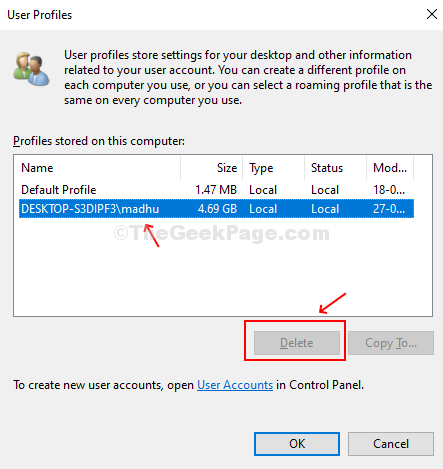
- 1355
- 122
- Howard Fritsch
Se você deseja modificar todas as preferências e configurações para todos os seus aplicativos e janelas para um usuário, você está no lugar certo. Existe a possibilidade de sua conta de usuário ser corrompida ou você simplesmente deseja alterar as configurações de volta para as configurações padrão.
Para conseguir isso, você pode remover o perfil do usuário sem excluir a conta de usuário. Excluiremos o perfil do usuário e não a conta de usuário. Para que, quando você se inscreve, um novo perfil é criado automaticamente para a mesma conta de usuário. Vamos ver como.
*Observação: Em primeiro lugar, verifique se sua conta de usuário tem os direitos administrativos. Além disso, você não pode remover o perfil da conta atualmente ativa. Você terá que primeiro sair daquele que deseja excluir o perfil e fazer login com uma conta de usuário diferente.
Método 1: Como excluir o perfil do usuário nas propriedades do sistema Windows 10 Advanced
Passo 1: Imprensa Chave do Windows + R juntos no seu teclado para abrir o Correr caixa. Digite o texto abaixo na caixa e pressione Digitar Para abrir o avançado Propriedades do sistema caixa de diálogo:
SystemPropertiesAdvanced
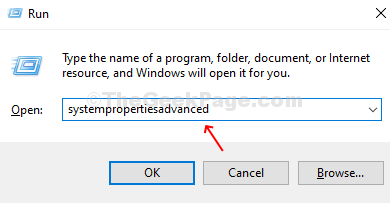
Passo 2: No Propriedades do sistema caixa de diálogo, sob o Perfil de usuário seção, clique em Configurações botão.
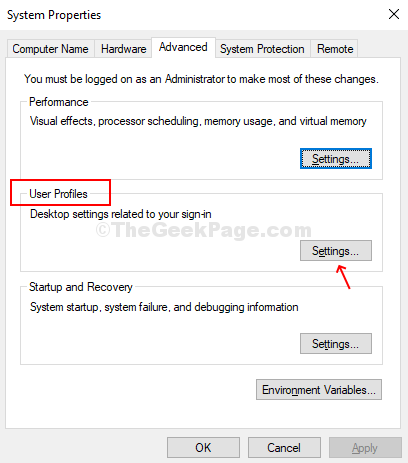
Etapa 3: No Perfis de usuário Janela, selecione o perfil do usuário que você deseja excluir e clique no Excluir botão.
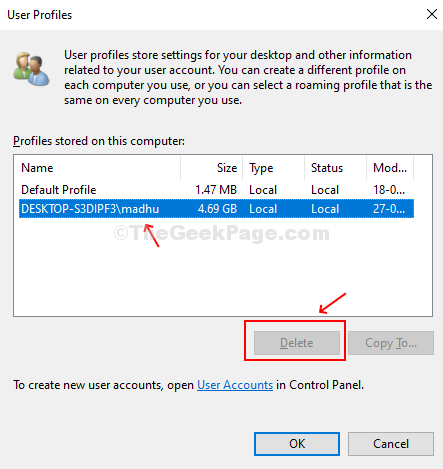
Confirme a solicitação no prompt clicando em sim e a conta de usuário é excluída. Quando você se inscreve na próxima vez, seu perfil de usuário é criado novamente automaticamente, com todas as configurações padrão.
Método 2: Como excluir o perfil do usuário no Windows 10 manualmente
Passo 1: Abra o File Explorer (este PC) e clique duas vezes no OS C: pasta para abri -la.
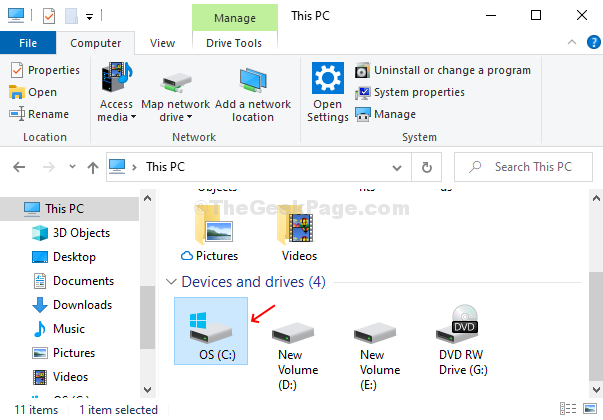
Passo 2: No OS C: pasta, localize e clique duas vezes no Usuários pasta.
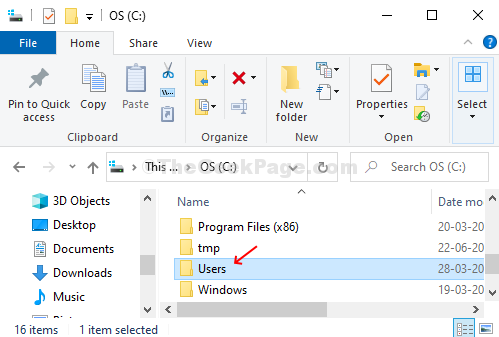
Etapa 3: Clique com o botão direito do mouse no Perfil de usuário Você quer excluir e clicar em Excluir Do menu de contexto.
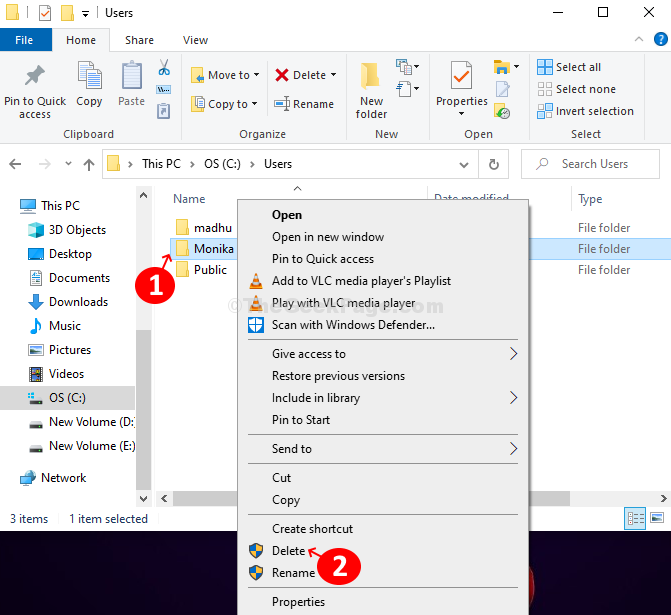
Passo 4: Agora, pressione Chave do Windows + R juntos no teclado para abrir o Correr caixa, tipo Regedit na caixa e acertar Digitar Para abrir o Editor de registro.
Etapa 5: No Editor de registro Janela, navegue até o caminho abaixo:
Hkey_local_machine \ software \ microsoft \ windows nt \ currentversion \ perfilelist
Passar pelas subthays no lado esquerdo da janela sob Lista de perfil. Clique em cada um deles e no lado direito da janela encontra o PerfilImagePath valor da string. Clique duas vezes para abrir e verificar o Dados de valor. O Dados de valor O campo mostra o perfil de usuário. Isso ajudará você a descobrir qual subchave está associada ao Perfil de usuário excluído.
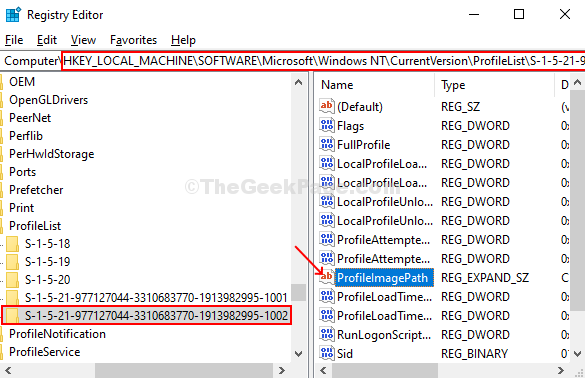
Etapa 6: No Editar string janela, verifique o Dados de valor campo que mostra o Perfil de usuário excluído. Agora que você sabe que este é o PerfilImagePath ligado ao Perfil de usuário excluído, Exclua isso corda.
O Perfil de usuário para a conta associada agora é excluída. Depois de entrar em contato, ele será recriado com as configurações e opções padrão.
- « O serviço não respondeu ao código de erro Start ou Control Solicy 1053 no Windows 10
- A estrutura do disco está corrompida e ilegível erro no Windows 10 »

